KOD: A466
AKINSOFT Programlarında, arp uzantılı form ve rapor dizaynlarında, veri alanlarındaki standart Tablo ve Alan kısımlarından gösterilemeyen bazı alanlar ya da çeşitli veri alanlarından hesaplama yaptırılarak gösterilmesi istenen sonuçlar Expression kullanılarak gösterilebilir. İlgili dizaynda gösterilemeyen bir alan, raporun dataset'inde yer alıyorsa Expression kullanımı ile gösterilebilir. Aynı zamanda aritmetik operatörler ve fonksiyonlar kullanılarak veri alanları ile ilgili hesaplama yaptırılabilir ve sonuç çıktıda gösterilebilir. Bir örnekle görelim:
Wolvox ERP programımızda Cari Hareket Raporu nun yazıcı çıktısında, hareketin işlendiği şubenin kodunu da göstermek istediğimizi varsayalım. Bu durumda;
 (Expression Ekle) butonuna tıklayalım. Sonra açtığımız boş bölüme tıklayalım. Tıkladığımız yere QRExpr1 adında bir alan eklenecektir.
(Expression Ekle) butonuna tıklayalım. Sonra açtığımız boş bölüme tıklayalım. Tıkladığımız yere QRExpr1 adında bir alan eklenecektir.
Ayrıca Expression kullanımı ile sayısal veri alanları üzerinde aritmetik hesaplamalar ( + - * / ) yaptırılabilir ve fonksiyonlar kullanılabilir. Aşağıda bunlara ait bazı örnekler verilmiştir:
KPB_FIYATI_2/(1+(KDV_ORANI/100))
IF(ISK_TUTAR_STOK = 0, ' ', '%')
IF(COPY(BAGLANTI_NO,1,3) <> 'ASP', BAGLANTI_TARIHI, ' ')
IF(SUM(ISK_TUTAR_1) + SUM(ISK_TUTAR_2) = 0, ' ', SUM(ISK_TUTAR_1) + SUM(ISK_TUTAR_2))
IF(COPY(ACIKLAMA,1,5) = 'Çek -', 'Kendi Çekim', IF(COPY(ACIKLAMA,5,7) = 'Müşteri', 'Müşteri Çeki', '))
INT(FRAC(MIKTARI)*60)
ADI + ' ' + SOYADI
Sayısal veri alanlarında virgülden sonra gösterilecek hane sayısı, Expression nesnesi seçili durumda iken soldaki "Gösterim Formatı" satırından ayarlanabilir. Örneğin virgülden sonra iki hane göstermek için "Gösterim Formatı" alanına ,0.00 yazılarak Enter tuşuna basılmalıdır.
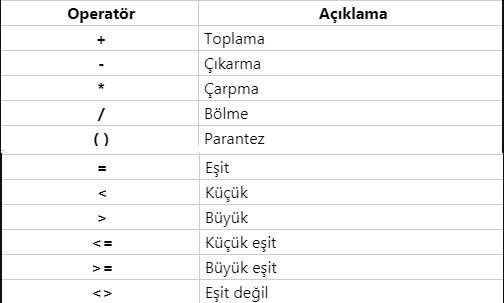

NOT: Herhangi bir formun tasarımında tutarsal bir değerin yazı ile yazdırılması tasarımda desteklenmiyor ise, aşağıdaki yapı ile aksiyon alabilrsiniz.
| Taslak | Örnek |
|---|---|
| YAZIILE([SayısalDeğerAlanı], '[ParaBirimi]', '[KüçükParaBirimi]', '[DilKodu]') | YAZIILE(KPB_ATUT, 'TL', 'Kr', 'TR') |
1.Paremetrede metine çevirmek istediğiniz tutar değerin veritabanında tutulduğu alan,
2.Para birimi,
3.Para birim alt değeri,
4.Dİl Kodu( TR = Türkçe, AZR=Azerbaycanca, EN = İngilizce)
Örneğe ilişkin referans görseli;

Müşteri hizmetleri ekibimiz sizin için burada!
Bizimle İletişime geçin